![Как поделиться паролем WiFi с Mac на iPhone [Учебники] 1 Как поделиться паролем WiFi с Mac на iPhone [Учебники] 1](/wp-content/uploads/2018/5/kak-podelitsja-parolem-wifi-s-mac-na-iphone_1.jpg)
В этом посте вы узнаете, как передать пароль WiFi от вашего Mac на ваш iPhone. Это очень полезно, если вы хотите поделиться интернет-связью.
Когда Apple выпустила платформу iOS 11, была также представлена новая функция под названием «Поделитесь своим WiFi». Эта функция позволяет передавать пароль вашей сети WiFi другому пользователю устройства iOS 11 или более поздней версии, а также компьютерам MacOS High Sierra или более поздней версии. Продолжайте читать, чтобы узнать, как поделиться паролем WiFi с Mac на iPhone или наоборот.
Для владельцев смартфонов, которые нашли наш сайт, пытаясь найти решение, попробуйте узнать, является ли ваш телефон одним из поддерживаемых нами устройств. Если это так, посетите страницу устранения неполадок для этого устройства, просмотрите его, чтобы найти проблемы, которые похожи на ваши, и не стесняйтесь использовать наши решения и обходные пути. Однако, если после этого вам по-прежнему нужна наша помощь, заполните нашу анкету по проблемам iPhone и нажмите «Отправить», чтобы связаться с нами.
Требования для использования Share Your WiFi на вашем iPhone или Mac
Как и многие другие функции iOS, функция «Поделиться вашим WiFi» работает только при соблюдении следующих условий:
- На обоих устройствах должны быть включены функции WiFi и Bluetooth.
- Персональная точка доступа должна быть отключена на любом устройстве.
- Оба устройства должны находиться поблизости или в пределах диапазона Bluetooth и WiFi.
- Ваш Apple ID должен быть сохранен в приложении контактов другого устройства.
- Эта функция обмена паролями работает только с устройствами MacOS High Sierra или новее и iOS 11 или новее.
Прежде чем перейти к фактическому обмену паролями WiFi, проверьте, на какой версии работает ваше устройство.
Чтобы проверить текущую версию вашего Mac, просто выполните следующие действия:
- В меню Apple выберите «Системные настройки».
- Нажмите Обновление программного обеспечения.
- Если доступно обновление, нажмите кнопку «Обновить сейчас», а затем следуйте остальным инструкциям на экране, чтобы установить последнее обновление программного обеспечения для вашего Mac.
Как исправить неработающую сигнализацию Apple iPhone XR, звуковые оповещения о тревоге не работают
Если в сообщении об обновлении программного обеспечения говорится, что ваш Mac обновлен, то macOS и все его приложения уже работают в последней версии. Таким образом, общий доступ к паролю WiFi должен работать как положено.
Чтобы проверить и просмотреть текущую версию программного обеспечения вашего iPhone или iPad, выполните следующие действия:
- Нажмите «Настройки» на главном экране.
- Нажмите Общие.
- Затем нажмите О программе. Появится новый экран с текущей версией программного обеспечения вашего iPhone или iPad.
Кроме того, вы можете проверить наличие обновлений, перейдя в меню «Настройки» -> «Основные» -> «Обновление программ». Если доступно обновление, прочитайте и просмотрите подробности обновления, а затем следуйте остальным инструкциям на экране всякий раз, когда у вас все готово для обновления устройства iOS.
Не забудьте перезагрузить ваше устройство после обновления, чтобы убедиться, что все новые изменения в системе были выполнены правильно, а также для обновления памяти и операционной системы.
Готовы поделиться своим паролем WiFi на свой iPhone?
После того, как вы выполнили все вышеупомянутые требования, вы можете приступить к совместному использованию пароля WiFi. Вот как это работает:
Если вы используете пароль WiFi, убедитесь, что ваше устройство (Mac) разблокировано и подключено к сети WiFi. Также убедитесь, что функции Bluetooth и WiFi включены.
- На устройстве другого человека (iPhone) или устройстве, к которому вы хотите подключиться, выберите сеть WiFi.
- Затем на вашем устройстве (Mac) коснитесь параметра «Поделиться паролем» при появлении запроса с подтверждением.
- Наконец, нажмите Готово.
Если включена функция обмена паролями WiFi, вы можете просто нажать на чье-либо подключенное к WiFi устройство, не вводя сетевой пароль. После этого вы подключаетесь к Интернету.
Эта функция действительно полезна, особенно когда вам не хватает мобильных данных и вам крайне необходимо подключение к Интернету. Пока ваше устройство удовлетворяет вышеуказанным требованиям, вы можете попросить своего друга с iPhone или iPad предоставить вам некоторые данные.
Что делать, если обмен паролями по WiFi не удается?
Если первая попытка обмена паролями WiFi не удалась, перезагрузите оба устройства, а затем повторите попытку поделиться паролем WiFi, чтобы проверить, проходит ли он сейчас. Если он по-прежнему не работает, вы можете обратиться за дополнительной помощью в службу поддержки Apple или обратиться к своему интернет-провайдеру, чтобы проверить текущее состояние вашей сети Wi-Fi.
связаться с нами
Мы стремимся помочь нашим читателям решить проблемы с их телефонами, а также научиться правильно использовать их устройства. Так что, если у вас есть другие проблемы, вы можете посетить нашу страницу устранения неполадок, чтобы вы могли самостоятельно проверить статьи, которые мы уже опубликовали, и которые содержат решения общих проблем. Кроме того, мы создаем видео, чтобы продемонстрировать, как все делается на вашем телефоне. Посетите наш канал Youtube и подпишитесь на него. Благодарю.
Оцените статью!
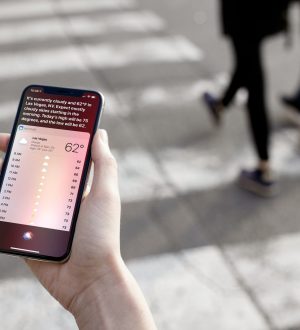


Отправляя сообщение, Вы разрешаете сбор и обработку персональных данных. Политика конфиденциальности.